A QuickTime Player a Mac alapértelmezett médialejátszója. Az évek során a felhasználói élményt fokozó funkciókkal frissítették. De még mindig van egy folyamatban lévő probléma, amelyben A QuickTime nem tud megnyitott MP4 fájlokat lejátszani. Annak ellenére, hogy a formátum a videó szabvány, és egyetemesen támogatott, általában nem játssza le a médialejátszón. Szerencsére itt találhat megoldásokat a probléma azonnali megoldására.
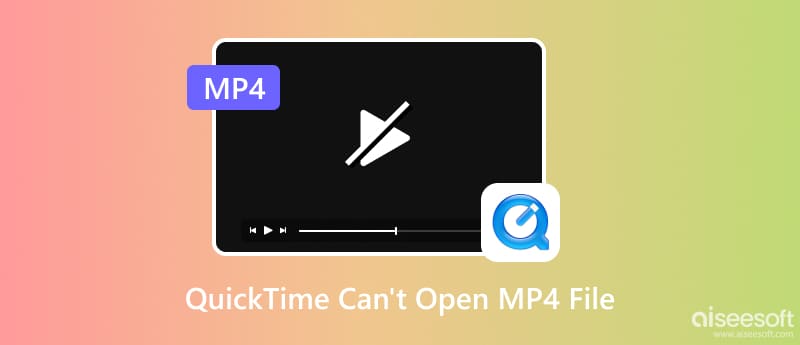
Azt gondolhatta, hogy a QuickTime nem tudja megnyitni az MP4 fájlokat, mert nem támogatott. De lehetnek más okok is, amelyek nem teszik lehetővé a videó lejátszását médialejátszás közben. Annak ellenőrzéséhez, hogy mi lehet az ok, próbálja ki ezeket a hatékony módszereket.
Az első dolog, amit meg kell tennie, ha nem tudja megnyitni az MP4-et a QuickTime segítségével, az az, hogy egyszerűen újraindítsa az eszközt. Leginkább az lehet, hogy túlnyomó mennyiségű információt tartalmaz, ami hibát okoz a lejátszás során.
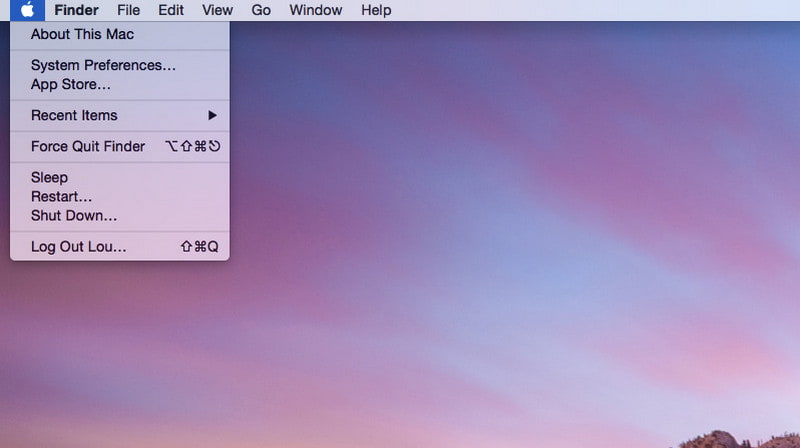
Ennek másik módja a médialejátszó frissítése. Egy elavult alkalmazás miatt a QuickTime nem tud megnyitni egy MP4-fájlt a támogatottság ellenére. Ezt manuálisan is megteheti, ha az Automatikus frissítés opció nincs engedélyezve az új szoftverfrissítés beszerzéséhez.
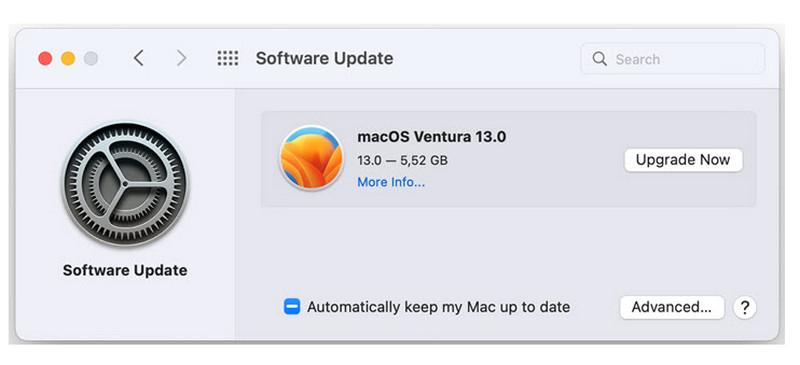
A macOS 10.13-as frissítés óta több kodek van, amelyet a Mac nem támogat. Az MP4 továbbra is támogatott formátum a médialejátszó számára, de csak H.264, MPEG-4 és H.265/HEVC kodekekkel tud fájlokat lejátszani. Ezenkívül az audio kodekek ritkán támogatottak a platformon belül. Ehelyett módosíthatja az MP4 fájl kodekjét, amelyet a QuickTime lejátszó nem nyit meg. Itt kipróbálhat egy online konvertert.
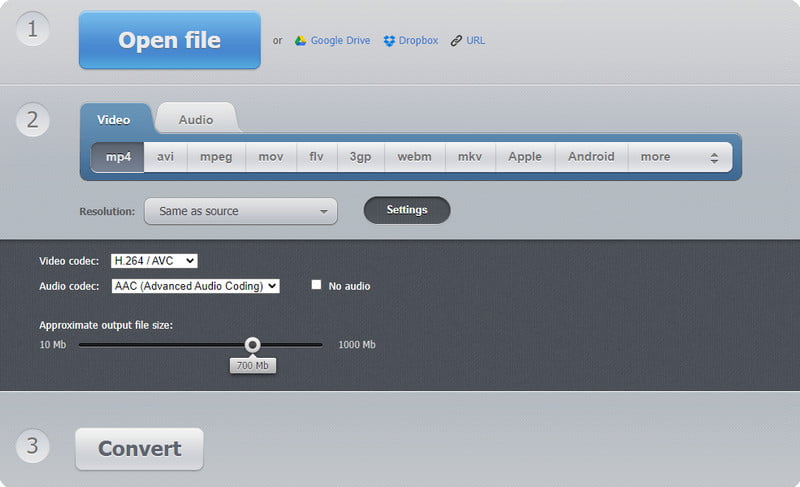
Ha a QuickTime pillanatnyilag nem válaszol, próbálkozzon Aiseesoft Blu-ray lejátszó MP4 fájlok könnyű lejátszásához. Ez egy népszerű eszköz, amely több platformon elérhető, beleértve a Macet és a Windowst is, és több száz videó- és hangformátumot támogat. Bár egyszerűnek tűnik, bőséges támogatást kínál különféle kodekekhez. Ezenkívül a videoformátumokat/kodekeket széles körben támogató lejátszókhoz képest az Aiseesoft Blu-ray Player kevesebb CPU-t fogyaszt. Ezenkívül letöltheti az eszközt, hogy fizetés nélkül kipróbálhassa annak funkcióit. Használja ki ezt az AI médialejátszót a kiváló minőségű lejátszáshoz.

Letöltések
100% biztonságos. Nincsenek hirdetések.
100% biztonságos. Nincsenek hirdetések.
Mi a lehetséges javítás egy sérült videó esetén? A leggyorsabb megoldás az Aiseesoft Video Repair, professzionális helyreállítási eszközével az MP4 fájl kijavításához a QuickTime-on. A program könnyen használható, és csak egy mintavideót kell feltöltenie, amely tartalmazza a képkockasebességet, minőséget, felbontást, képarányt és egyéb, a sérült videóhoz hasonló elemeket. Egyezhet a médialejátszó által támogatott kodekkel, miközben a gyorsbillentyűket használja a gyors szerkesztésekhez. Ezenkívül a Video Repair támogatja a video-helyreállítási formátumokat, például a 3GP-t, az MP4-et és a MOV-t.

Letöltések
100% biztonságos. Nincsenek hirdetések.
100% biztonságos. Nincsenek hirdetések.
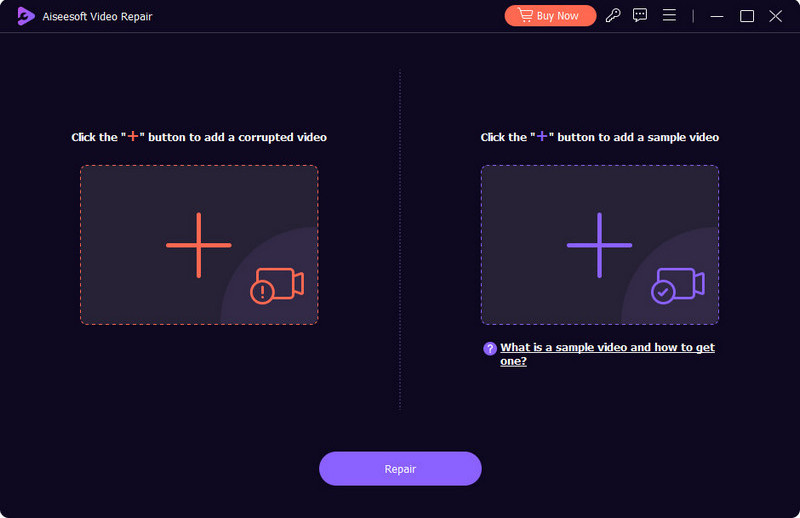
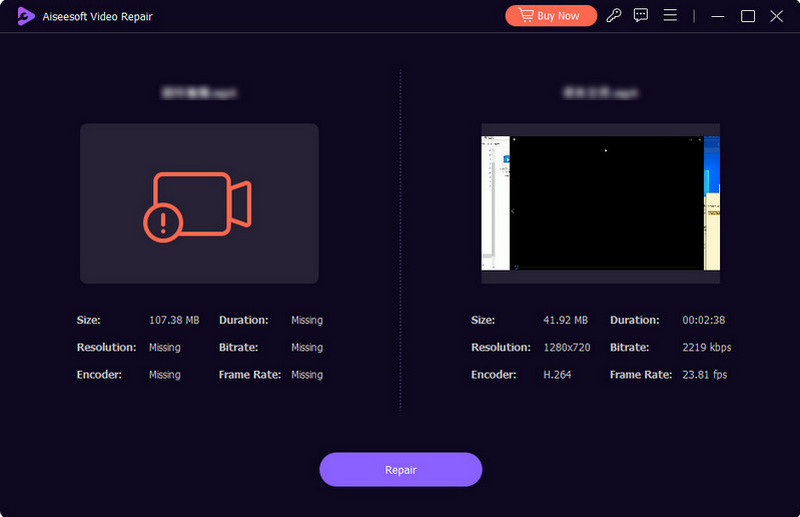
Lépés. Indítsa el a folyamatot a gombra kattintva Javítás gombot, és várjon néhány percet, amíg elkészül. A változások megtekintéséhez ellenőrizze a valós idejű előnézetet. Végül mentse a videót a számítógépére a Mentés gombra kattintva.
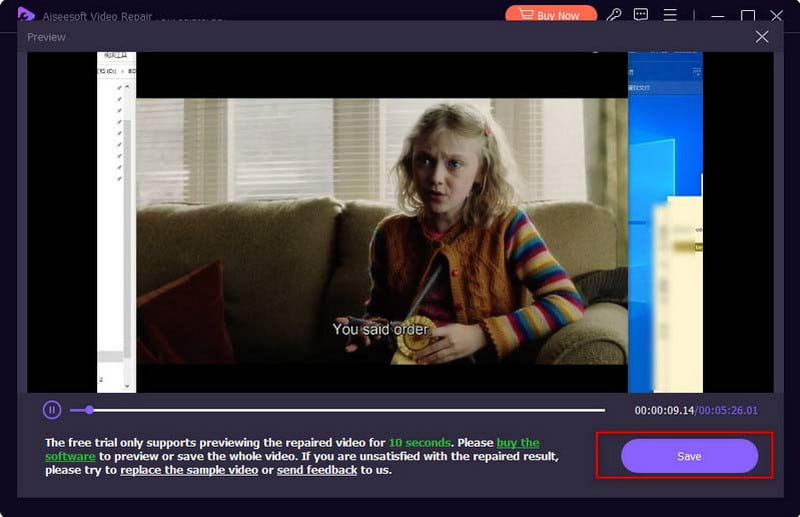
A legjobb, ha megtanulja, hogy a QuickTime mely formátumokat támogatja, hogy elkerülje a hibákat a fájl megnyitásakor. Természetesen egy tárolót könnyű megkülönböztetni, de tisztában kell lennie a kodekekkel és összetevőkkel, mivel előfordulhat, hogy a médialejátszó nem támogatja őket. Tekintse meg az alábbi listát azon formátumokról és kodekekről, amelyeket a QuickTime le tud játszani Mac rendszeren:
Videó formátumok:
AVCHD, MPEG (MPEG-4, MPEG-3, MPEG-2 és MPEG-1), 3GPP2, DV, AVI Motion JPEG és 3GPP.
Videokodekek:
H.264, H.263, H.26, DV, DVC Pro 50, MPEG-2, Motion JPEG, Photo JPEG és MPEG-4.
Hangformátumok:
WAV, AIFF, Core Audio, AU, MP3, iTunes Audio (azaz .m4a, .m4p), AMR és SND.
Audio kodekek:
MP3, Apple Lossless, MPEG-4 Audio (AAC), HE-AAC, AMR Narrowband és MS ADPCM.
Az MPEG-4 ugyanaz, mint az MP4?
Nem. Az MP4 egy digitális tárolófájl, míg az MPEG-4 a szabványos videókódoló rendszer, más néven kodek. Célja az MP4 fájlokhoz felhasználható lényeges adatok tárolása.
Hogyan lehet megnyitni a QuickTime lejátszóval nem kompatibilis fájlt?
A legjobb, ha a video konverter amely testreszabhatja a beállításokat. Egyes összetevők, például kodekek, nem támogatottak, és még a QuickTime esetében is csak néhányat támogat. Ellenőrizze a támogatott formátumokat és kodekeket, hogy megbizonyosodjon arról, hogy a videó tartalmazza azokat.
Miért nem tudja megnyitni a QuickTime Player a videómat?
A probléma sok esetben eltérő lehet, például elavult szoftververzió, nem támogatott kodekek és nem reagáló médialejátszó esetén. A legjobb az ebben a cikkben található megoldások használata.
Következtetés
Végre megtaláltad a legjobb megoldásokat, mikor A QuickTime nem tudja megnyitni az MP4 fájlt. A problémának több oka is lehet, de a megadott módszerekkel mégis megoldható. Bár a médialejátszó a hibás, a sérült videót továbbra is figyelembe kell venni. Az Aiseesoft Video Repair azonban gyorsan meg tudja oldani a videó bármely problémáját. Médialejátszó alternatívaként az Aiseesoft Blu-ray Player a legjobb választás. Kattintson a Letöltés gombra, hogy első kézből próbálja ki ezeket az AI-eszközöket!

Javítsa meg törött vagy sérült videofájljait másodpercek alatt a legjobb minőségben.
100% biztonságos. Nincsenek hirdetések.
100% biztonságos. Nincsenek hirdetések.